This post is also available in: angielski
Jeżeli korzystamy z grup security aby nadawać uprawnienia użytkownikom do danych zasobów, aplikacji itp, czasami potrzebujemy poinformować emailem wszystkie osoby znajdujące się w tej grupie o wprowadzanych zmianach.
Oczywiście możemy kolejno wybierać każdą osobę z tej grupy i wpisywać ją jako odbiorcę emaila, ale co jeżeli tych osób jest bardzo dużo ?
Wówczas możemy skorzystać z dynamicznych grup dystrybucyjnych.
Utworzenie dynamicznej grupy dystrybucyjnej która automatycznie aktualizowałaby się na podstawie zawartości grupy security nie jest takie proste.
Niestety w konsoli EMC (Exchange Management Console) nie mamy możliwości utworzenia grupy która pobierałą by dane z innej grupy
Jeżeli próbujemy utworzyć taką grupę możemy najpierw wybrać opcję, że interesują nas tylko osoby posiadające skrzynki pocztowe jak poniżej

Następnie po wybraniu Next w nowym oknie widzimy że możemy wybrać jedynie filtrowanie według 15 Custom Attributes lub według pól: Department, Company, State or Province.
Dlatego aby w pełni wykorzystać możliwości tworzenia grupy dystrybucyjnej musimy użyć Exchange Management Shell oraz polecenia New-DynamicDistributionGroup
Jak wiadomo w Exchange 2010 możemy zrobić więcej i łatwiej korzystając z Powershell niż z konsoli EMC.
Aby utworzyć dynamiczną grupę dystrybucyjną o nazwie TestDynamic która będzie zawierała i automatycznie aktualizowała osoby znajdujące się w tej grupie na podstawie członkostwa w grupie typu security o nazwie Share_Group korzystamy z poniższego polecenia:
New-DynamicDistributionGroup "TestDynamic" -Alias "TestDynamic" -OrganizationalUnit "OU=Mail Groups,OU=Company,DC=domain,DC=com" -RecipientFilter {(RecipientType -eq 'UserMailbox') -and (MemberOfGroup -eq 'CN=Share_Group,OU=Security Groups,OU=Company,DC=domain,DC=com')}
Po utworzeniu grupy możemy sprawdzić jakie osoby znajdują się w grupie.
W tym celu uruchamiamy Exchange Management Console, wyszukujemy utworzoną grupę, wybieramy Properties, następnie przechodzimy na zakładkę Filter i tam naciskamy Preview.
Należy pamiętać aby w tej samej zakładce Filter w polu „Select the recipient container whre you want to apply this filter” wybrać odpowiednie OU z którego mają być filtrowaniu użytkownicy należący do grupy security.
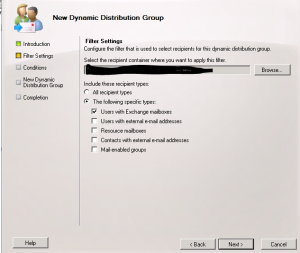
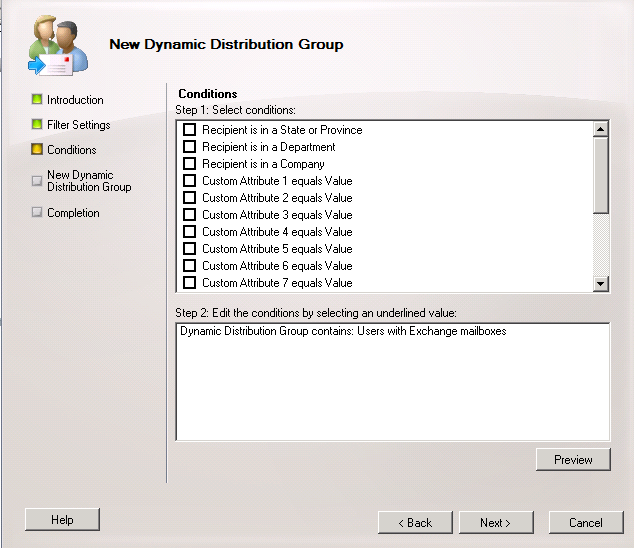


 English
English  polski
polski